July 27, 2006
今日(発売日)の昼休みにアップルストアへ行って、発売されたばかりのMighty Mouse のWireless版を買ってきました!!
今までのワイヤレスマウスは電池を二本必要としたり、重いバッテリが内蔵されていて、マウスとしては重くて細かい操作がやりにくいというのが弱点でした。特にグラフィックツールやパワーポイントのような細かい作業をするものがやりにくかったものです。
マイティマウスは、電池が二本でも一本でも使えます。電池を並列でつないでいるそうで電池が一本の時には、もちろん電池の持ちは半分になるんでしょうが、その分軽くて使いやすくなります。僕はもちろん電池一本しか入れませんが有線のマイティマウスと比べて、違和感はほとんどありません。
この辺の話ってアップルのサイトでも詳しく語られていないのですが、それは今までワイヤレスマウスを使っていた人だからこそ感じる不便だからでしょう。
ちなみに電池一本で動きます!って簡単に言ってますが、電池が一本でも動くってことは、他のマウスと比べて電圧が半分で動いているってことになります。きっと回路上の工夫をしているのでしょう。
また有線のマイティマウスと比べ、工学センサーの部分がレーザーセンサーになっています。これも多少なりとも電池の重さが影響するが故にマウスの精度が落ちてしまうのを防ぐための設計なのではないでしょうか。マウス設定を最大速度にすると、有線と比べて非常に速いです。Windowsのマウスに負けません。(Win慣れしているとMacはマウスの最速設定でさえ動作がもっさりするように感じていました。)
マウスとしては値段はそこそこ高いですが、Bluetoothで使いやすいマウスが今までなかったので、やっと普通に使えるBluetoothのワイヤレスマウスが出てきたって感じです。(iPodの時にもMP3プレーヤーに対して同じことを思ったなぁ)
僕はMac Bookを買ってからずっとタッチパッドは使わずマイティマウスでマウスのコントロールをしていますが、マイティマウスはもはや手放せません。
しかしそう思うと同時にマイティマウスの線は短かく、MacBookのUSBポートが本体の左側にあるので、ただでさえ短い線をまわして使う必要があり、余裕のなさにイマイチうざいなーと思い始めていたところなんですね。
これによりマウスの位置がMacBook本体の脇あたりに制限されてしまうのが気になり始めていました。線が短いのであっちこっちに持って行くわけにはいかないのです。
これがワイヤレスであれば、まったく無問題。
配線から解放されるマウスは、なんとも快適です。
今までこじんまりと使わないといけなかったテーブルを広く使えます。
ちなみにWindowsにつなごうとしてみましたが、パスキーの入力で先に進めなくなりました。マイティマウス自体が認証を必要としてしまうため、パソコン本体側のパスキーとマイティマウスが内蔵しているパスキーが合致しないと認証できないのでしょうか。誰かがハックしてくれれば使えるようになると思いますが、今のところパスワードがわからなくなってログインできない認証サイトのような状態になっています。
MacBookや最近のPowerBookではブルートゥースは標準搭載されていますから、とても簡単に繋ぐことができます。なにより僕としては今時のMacを使うならマイティマウスはMust Buyかなと思うぐらい是非オススメです。
楽天でマイティマウス ワイヤレスをチェックする(アップルストアより安いです)
▲▽▲マイティマウスを買ったらkikimimiをインストール!!▲▽▲
・ ・・なんか宣伝くさ。
もしマイティマウスを購入したら、DashboardのWidgetには是非、えふしん謹製のRSSチェッカー kikimimiをインストールしてみてください。はてなブックマークのhot entryなどのWeb界隈の最新情報がマイティマウスのセンターボタンを1クリックするだけですぐゲットすることができます。
参考記事:RSSチェッカー kikimimi

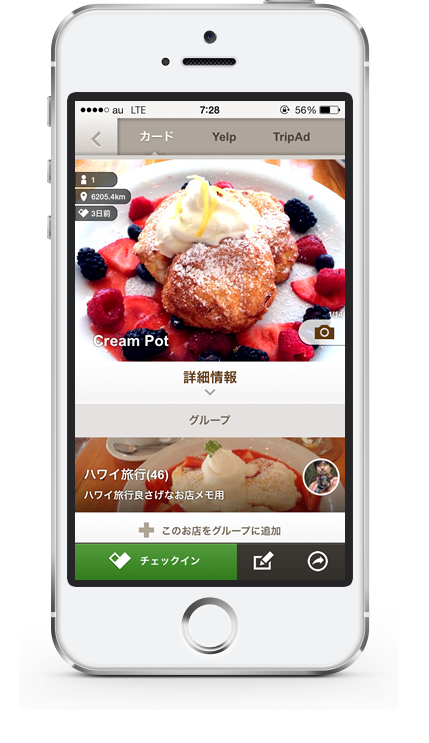

![Apple Wireless Mighty Mouse [MA272J/A]](http://thumbnail.image.rakuten.co.jp/@0_mall/plusyu/cabinet/img22671582.jpg?_ex=128x128)